iMovie Per Windows PC: Le 9 Migliori Alternative a iMovie?
iMovie Per Windows, un altro software di editing video ricco di funzionalità prodotto da Apple. Per quanto riguarda il vantaggio, questo software di editing video avanzato è disponibile per ogni utente Apple senza costi aggiuntivi. Significa che se sei un utente Apple potrai utilizzare iMovie in modo completamente gratuito.
Se sei interessato all’editing video e sei appena passato a un PC da un Mac, allora ti mancherà sicuramente iMovie, perché è disponibile solo per gli utenti Apple. Ma non preoccuparti, perché se stai cercando di trovare iMovie per Windows, sei nel posto giusto.
Nota: Non esistono versioni di iMovie compatibili con Windows e non credo che Apple ne rilascerà una a breve. Tuttavia, ci sono un sacco di app gratuite quasi simili a iMovie che puoi utilizzare su Windows. Ma se vuoi ancora utilizzare solo iMovie, puoi farlo utilizzando software ed emulatori di terze parti.
Tieni presente che, per farlo, ti verrà richiesto di avvalerti dell’assistenza di un’applicazione di terze parti, che potrebbe fungere da gateway per l’arrivo di minacce. Ma sconsigliamo vivamente di utilizzare il metodo software di terze parti.
iMovie Per Windows PC: Le 9 Migliori Alternative
Ho incluso solo app gratuite in questo elenco perché iMovie è preinstallato su tutti i Mac. Queste app sono semplici e ricche di funzionalità e se sei appena agli inizi su YouTube e vuoi fare semplici modifiche o anche se sei un professionista, questi strumenti non ti deluderanno.
1. Shotcut
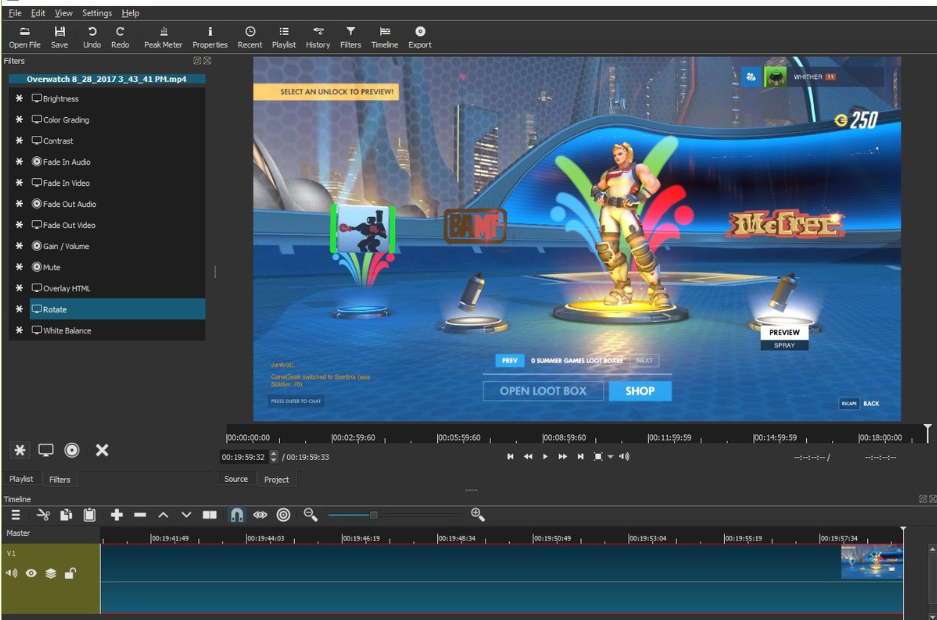
Shotcut funzionerà come un ottimo iMovie alternativo per Windows. Supporta tutti i principali formati di file e ha anche un’interfaccia molto carina e intuitiva. Puoi anche aggiungere più tracce e transizioni. Shotcut può anche esportare un video modificato in più formati.
Shotcut è in cima a questo elenco perché è facile da imparare pur essendo ricco di funzionalità. È un’app opensource e assolutamente gratuita.
2. VSDC
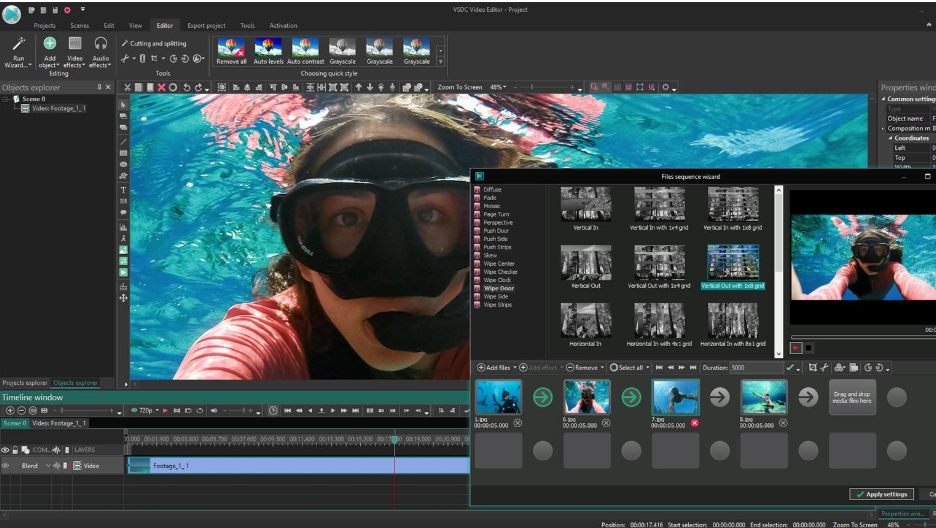
VSDC è un software di editing esclusivo per Windows che ti aiuterà a sfornare video sorprendenti con facilità. Ha una vasta libreria di vari effetti e transizioni che puoi usare. Fa anche un’ottima correzione del colore e correzione del volume. L’interfaccia è facile da usare e sembra molto moderna.
VSDC ha una versione a pagamento, ma non credo che la maggior parte degli utenti ne avrebbe bisogno. Questo perché la versione gratuita è dotata di tantissime funzionalità.
3. DaVinci Resolve
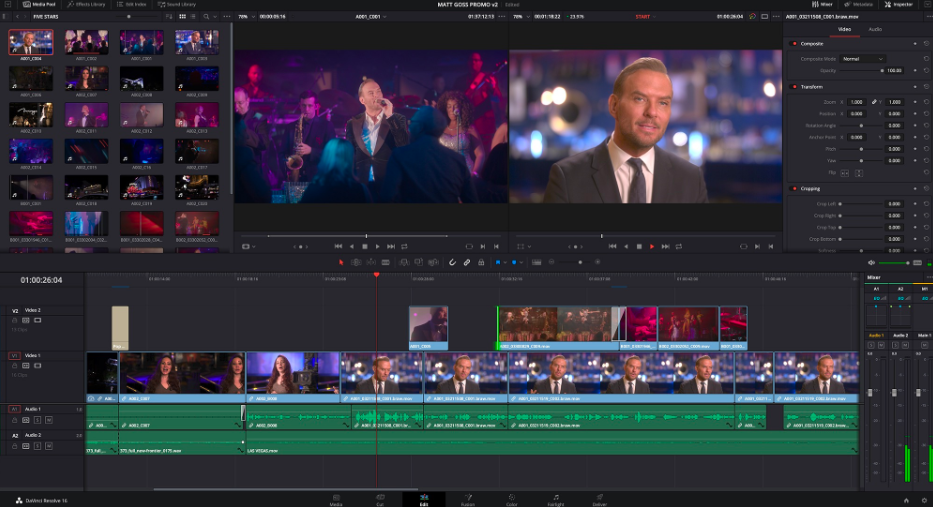
DaVinci Resolve è un’app di editing video estremamente popolare che viene utilizzata da tonnellate di YouTuber là fuori. Contiene molte funzionalità che competono anche con le app a pagamento.
Ha effetti di fusione incorporati e un’ampia varietà di effetti di transizione tra cui scegliere. La correzione del colore è una delle migliori che ci siano, ma ha una curva di apprendimento ripida.
DaVinci Resolve ha una versione a pagamento, ma la versione gratuita dovrebbe essere sufficiente per un gran numero di persone. Ci sono tantissimi video tutorial su DaVinci Resolve.
Leggi anche:
4. Oliva
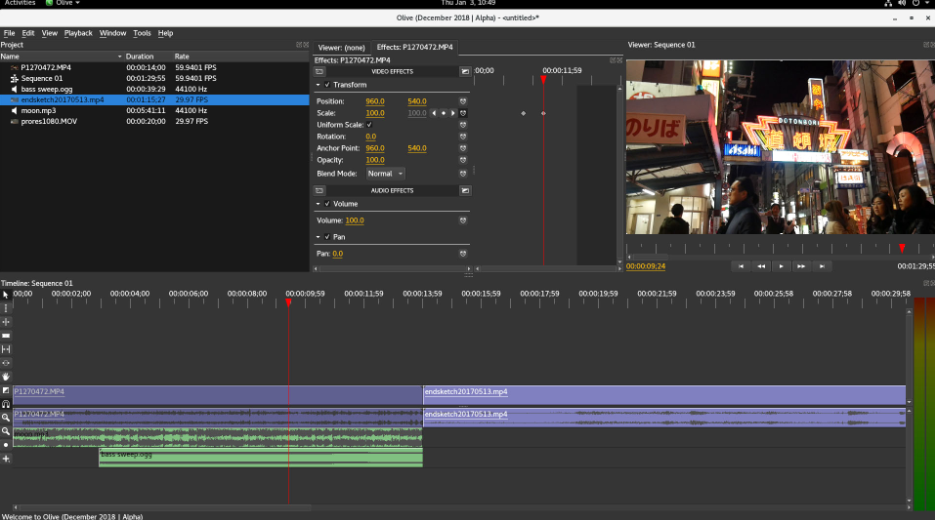
Olive è un’altra app open source molto simile a Shotcut. Questa app ha un’interfaccia molto intuitiva e la curva di apprendimento non è così ripida come su DaVinci Resolve. Se aggiungi molti testi, Olive dovrebbe essere una delle tue considerazioni. Puoi facilmente animare oggetti e inserire anche effetti di transizione.
Puoi scaricare questa fantastica app gratuitamente ed è un’ottima alternativa a iMovie per Windows. Basta andare su questo sito Web per controllare altre funzionalità e scaricare Olive.
5. HitFilm Express
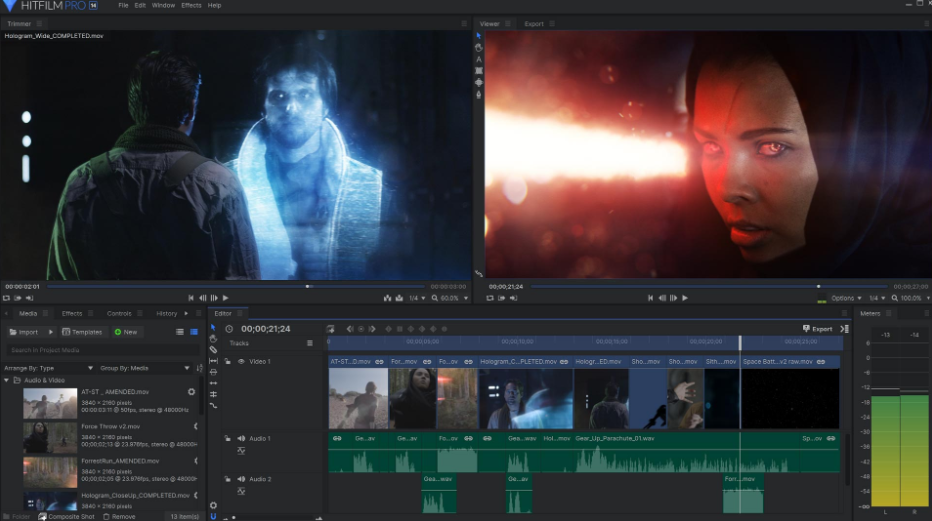
HitFilm Express è una delle app più ricche di funzionalità in circolazione ed è persino utilizzata dagli Hollywood Studios per modificare i loro film.
Puoi lavorare con video 4K e ha oltre 400 effetti precaricati. Puoi anche installare più plugin ed effetti. Tuttavia, la maggior parte dei plugin non sono gratuiti, ma aggiungono molto all’app. Ha anche una sezione tutorial poiché ha una curva di apprendimento ripida.
HitFilm Express è disponibile gratuitamente. La versione a pagamento sarà utile solo per enormi progetti di editing video.
6. Avidemux
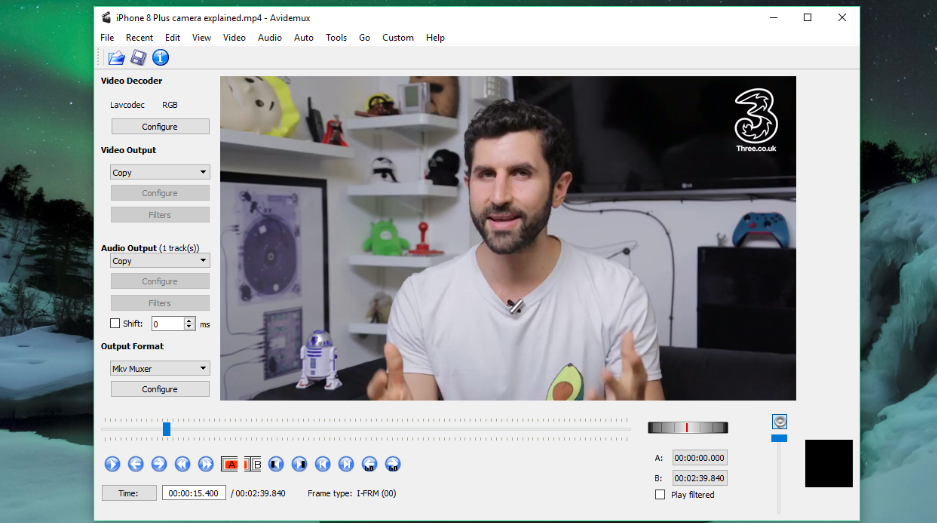
Avidemux è un altro editor video open source che fornisce un rapido taglio e modifica dei video. È semplice, ma è estremamente facile da imparare e funziona meglio di iMovie. Ha anche filtri audio e video e supporta tutti i formati video comuni senza problemi. Se vuoi solo modificare alcuni video di famiglia, Avidemux è il modo migliore per farlo.
Avidemux è un’app open source e puoi scaricarla gratuitamente. Fare clic su questo collegamento per accedere al sito Web e visualizzare altre funzionalità.
7. Openshot
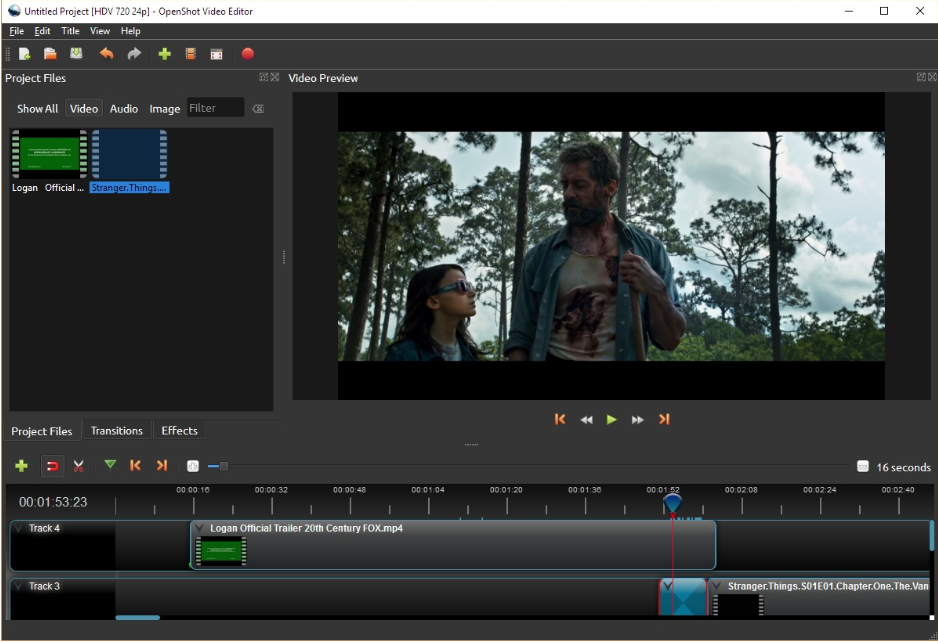
Openshot è un’app perfetta per i principianti. È un potente editor video che è anche adatto ai principianti. È un’ottima alternativa a iMovie per PC. È semplice e anche l’interfaccia utente è facile da usare. Ottieni funzionalità come ritaglio, animazione e fotogrammi chiave con questa app, tra le altre cose.
Openshot è un editor video open source gratuito che si adatta perfettamente a chiunque stia imparando a modificare i video. Puoi scaricare questa app dal loro sito web facendo.
8. Kdenlive
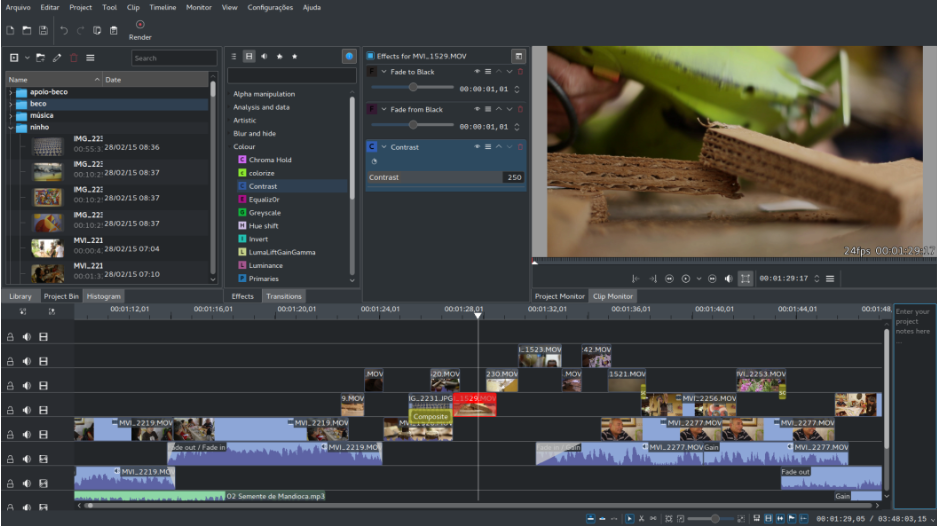
Kdenlive è uno strumento di editing video che piacerà agli editor di video professionisti. È estremamente avanzato e molte funzionalità disponibili su questa app possono essere visualizzate solo su altre app a pagamento. Tuttavia, l’interfaccia utente non è così intuitiva ma, di nuovo, è per utenti avanzati.
Kdenlive è stato disponibile solo su Linux per un po ‘, ma ora puoi anche usarlo su Windows.
9. Lightworks
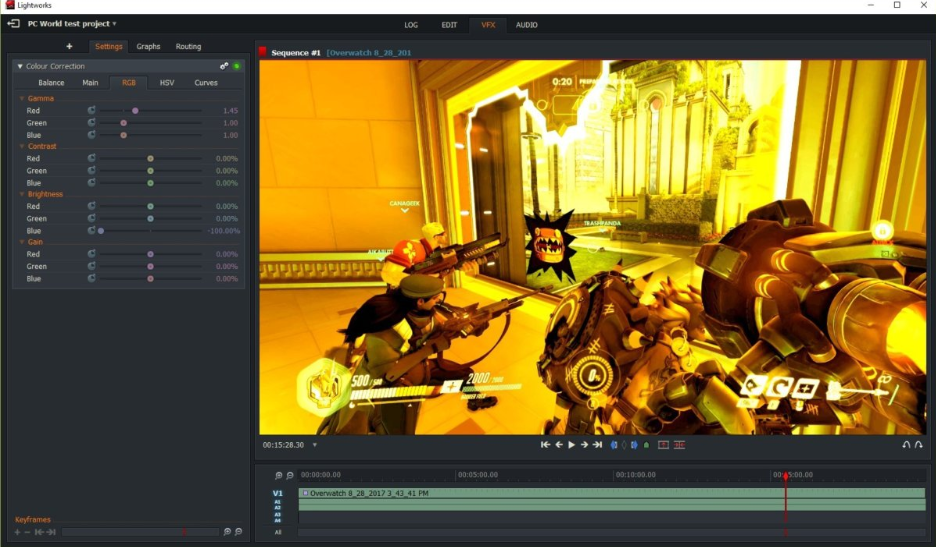
Lightworks è un’altra app adatta ai principianti. È anche estremamente potente e contiene un sacco di funzioni che ti aspetteresti da un’app di editing video. Tuttavia, Lightworks può esportare solo video in 720p nella versione gratuita e questo è il motivo per cui è in basso in questo elenco.
Lightworks ha due versioni: una versione Pro e una gratuita. Se non ti interessano le restrizioni HD.
Come utilizzare iMovie su Windows – Utilizzando software di terze parti
Per quanto riguarda questa sezione, ti spiegheremo come puoi accedere a iMovie su Windows. Tuttavia, devi tenere presente che prenderemo l’aiuto di applicazioni di terze parti poiché Apple limita l’accesso diretto. Per quanto riguarda questa particolare installazione, utilizzeremo VMware o VirtualBox per installare iMovies su Windows 10.
Nota: Questo particolare metodo non è limitato a Windows 10, puoi usarlo anche per installarlo su Windows diversi.
Prima di iniziare, discutiamo di cosa ti sarà richiesto durante l’installazione di iMovie. Pertanto, segui l’elenco riportato di seguito:
- La prima cosa che serve è la macchina virtuale.
- La prossima cosa che devi fare è installare Mac OS Mojave su VirtualBox o VMware su Windows.
- Ora tutto ciò che devi fare è seguire i passaggi di installazione elencati di seguito.
Passaggio 1: Download dell’immagine virtuale di Mac OS
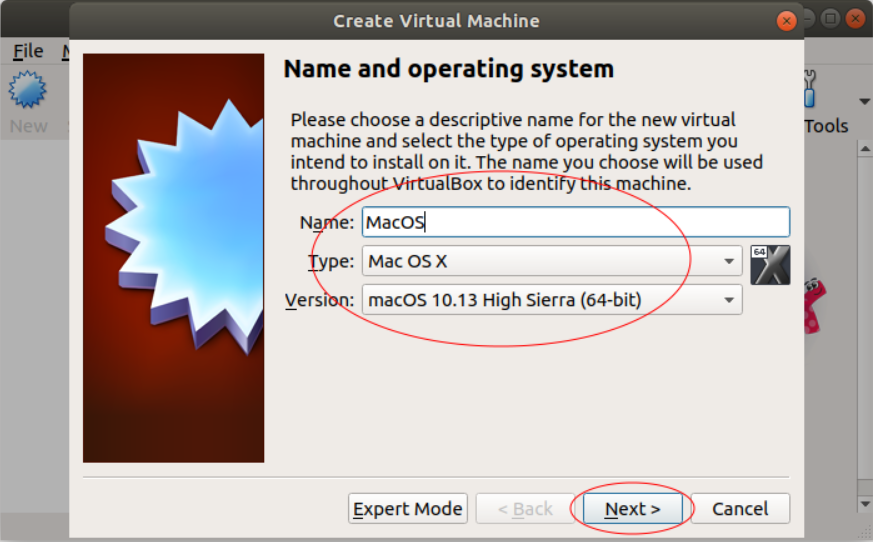
Per quanto riguarda il primo passaggio ti verrà richiesto di scaricare l’immagine virtuale di Mac OS.
Passaggio 2: Installazione di Mac OS su VM Ware
In precedenza, facendo qualsiasi altra cosa. Per scaricare è necessaria l’immagine VMware di macOS Mojave 10.14. Nella remota possibilità che tu stia pensando a quello che è l’immagine di VMware. A quel punto, assomiglia a un CD / DVD con cui presenterai il tuo framework di lavoro.
Dal momento che introdurremo macOS Mojave su una macchina virtuale. In questo modo, non dobbiamo preoccuparci di CD / DVD o USB per introdurre il framework di lavoro. Piuttosto, utilizzeremo un documento avanzato e lo accetteremo come mezzo di presentazione.
In questo modo, devi scaricare macOS Mojave vmdk record. Inoltre, il documento vmdk è un uso medio piuttosto che un CD / DVD o USB. Seguendo queste linee, sotto ci sono i documenti che dovresti scaricare sul tuo PC.
- Google Drive (uno completo): link per il download
- Google Drive (6 di 6): link per il download
- Media Fire: collegamento per il download
Passaggio 3: Installazione di iMovies su Windows
È un’opportunità ideale per introdurre iMovie su Windows 10. Comunque sia, sei interamente il framework di lavoro di Macintosh che utilizza una macchina virtuale. In ogni caso, non stressarti, poiché è la prima volta che esegui macOS sulla tua macchina.
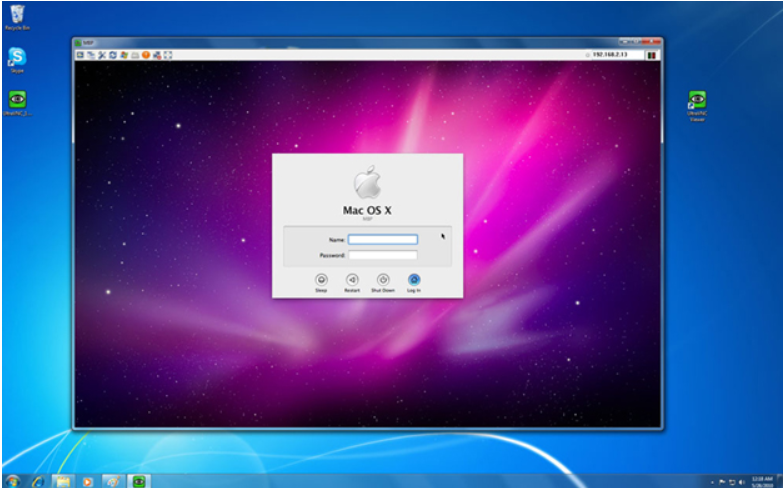
Di conseguenza, il framework di lavoro viene modificato da Windows. Comunque sia, ti mostrerò l’intera procedura e presenterò iMovie. Perseguire semplicemente i mezzi sottostanti.
Passaggio 4: Apri l’App Store nella macchina virtuale installata
Nella parte inferiore del tuo schermo vedrai il simbolo dell’App Store. Attaccalo.
Passaggio 5: Accedi semplicemente al tuo ID Apple o registrati per ottenerne uno se non ne hai uno
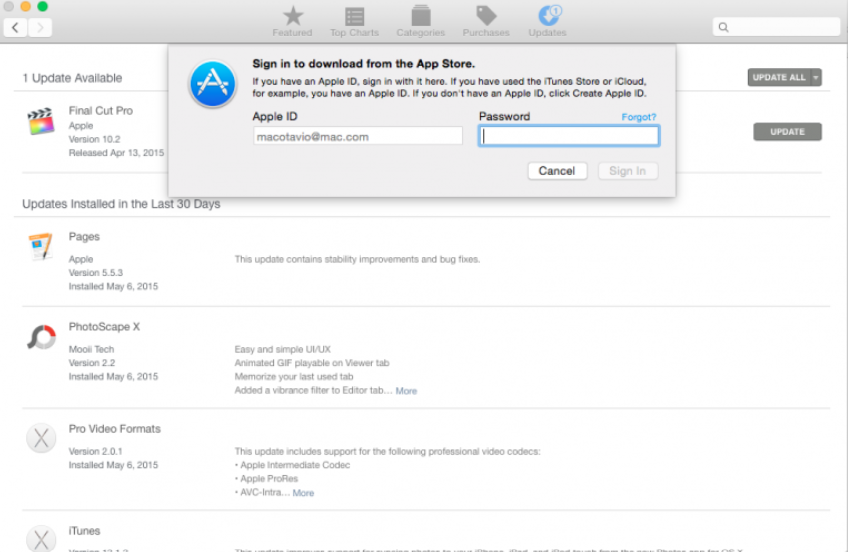
Quando aprirai l’App Store, ti verrà chiesto di accedere al tuo ID Apple altrimenti non sarai in grado di installare alcuna applicazione con esso. Anche se, se non hai un ID Apple, potresti voler registrarti per un altro, non sarai in grado di installare alcuna applicazione.
Passaggio 6: Verifica la tua email
La prossima cosa che devi fare è verificare il tuo ID Apple, anche se se ne hai già uno, non devi verificare nulla. Devi solo accedere e il gioco è fatto.
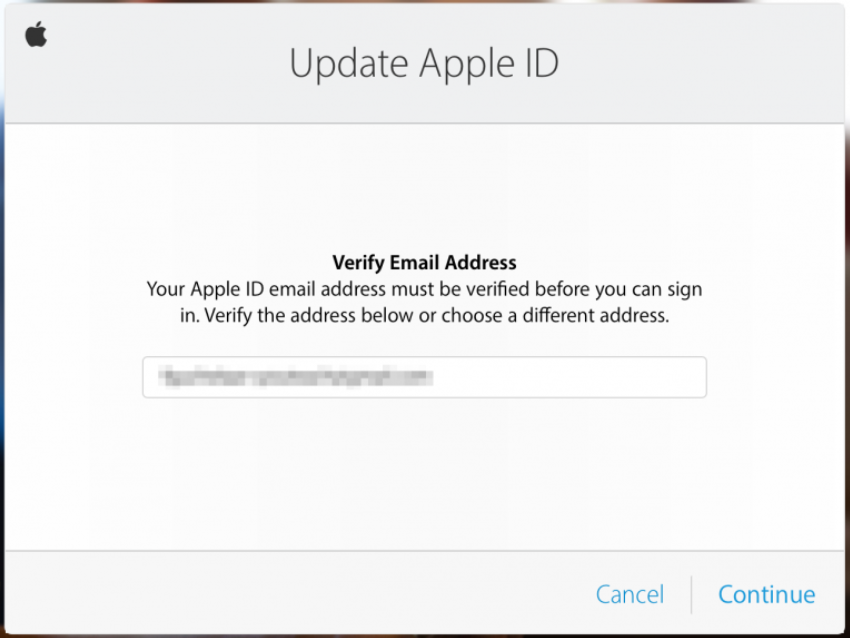
Passaggio 7: Cerca e installa iMovie
Ora l’unica cosa che ti resta da fare è cercare iMovie nell’App Store e, una volta ottenuti i risultati, fai semplicemente clic sull’applicazione iMovie e installala. Non devi preoccuparti di alcun pagamento e cose del genere poiché il software è completamente gratuito.
Passaggio 8: Finitura
E questo è tutto per il processo di installazione, ora puoi utilizzare iMovie per PC, senza la necessità di utilizzare un Mac o qualsiasi dispositivo iOS.
Nota: poiché il processo richiede di eseguire iMovie tramite l’applicazione di terze parti, potresti essere a rischio, anche se dipende dalla tua scelta se desideri proseguire o meno.
Potrebbe piacerti anche:
Conclusione: iMovie Per Windows
Sono abbastanza sicuro che non sia facile installare iMovie su PC Windows utilizzando VMware. Quindi, come abbiamo suggerito, è meglio usare alternative.
Questi software non forzano la loro filigrana come la maggior parte degli editor gratuiti, quindi non devi preoccuparti di questo. Inoltre, non fare clic su siti Web che affermano di avere la versione diretta per PC di iMovie perché sono falsi.
Hai qualche dubbio? Mi è mancato il tuo editor video preferito? Per favore fatemelo sapere nella sezione commenti in basso.
